U盘启动盘制作最新推荐
- 时间:2024年05月22日 19:38:36 来源:魔法猪系统重装大师官网 人气:9381
你想要一套简单的U盘启动盘如何制作的操作吗?你想弄清楚U盘启动盘如何制作是怎么回事吗?跟着小编的步骤,一起把这些问题解决了。
如何制作U盘启动盘?在一些社交软件上这个问题是人们关注的焦点。下面就跟着小编编辑这篇文字一起来解决这个问题,下面就如何制作U盘启动盘的流程操作。
U盘启动盘制作图文教程
首先,准备好一个8G以上的U盘
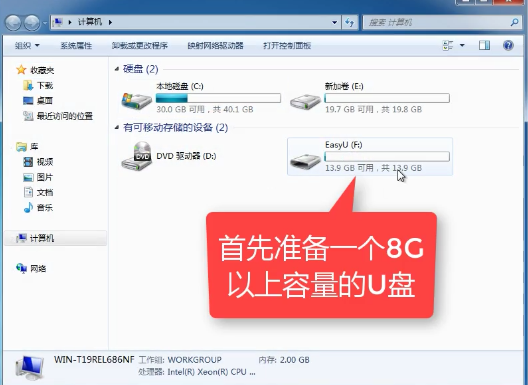
U盘启动图解详情(1)
下载并安装“小白一键重装”。
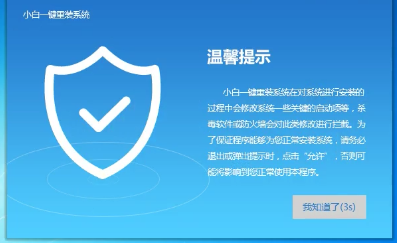
U盘启动图解详情(2)
打开“U盘启动”,选择U盘模式。
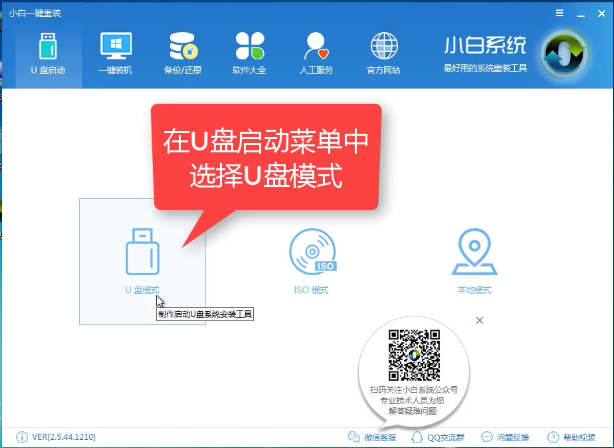
U盘启动图解详情(3)
软件识别后的U盘,出现在列表中,勾选。
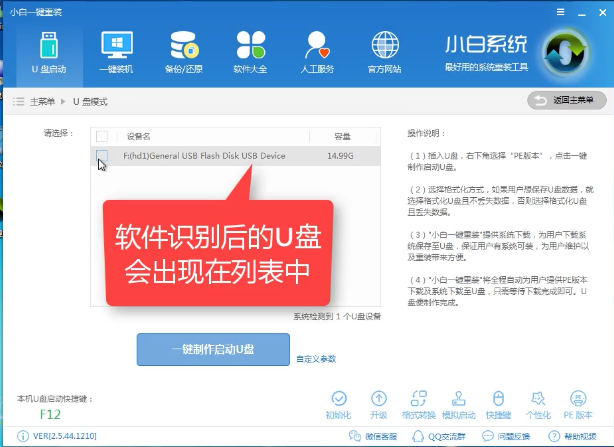
U盘启动图解详情(4)
右下角,选择PE版本
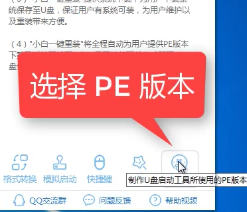
U盘启动图解详情(5)
选择高级版
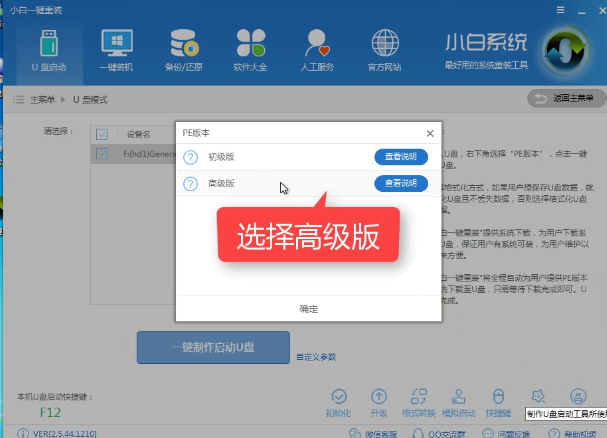
U盘启动图解详情(6)
可以定义相关参数。
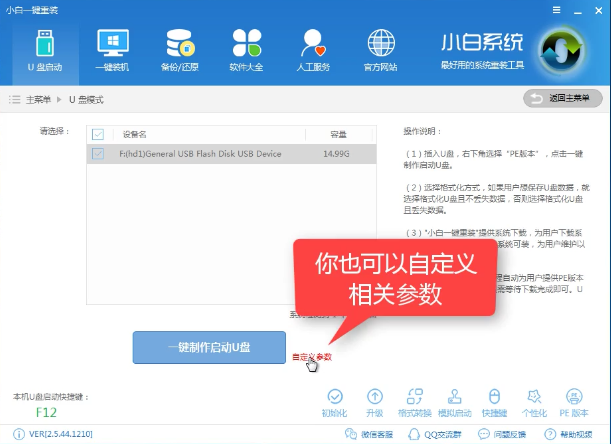
U盘启动图解详情(7)
确定好相关设置后,点击一键制作,启动U盘。
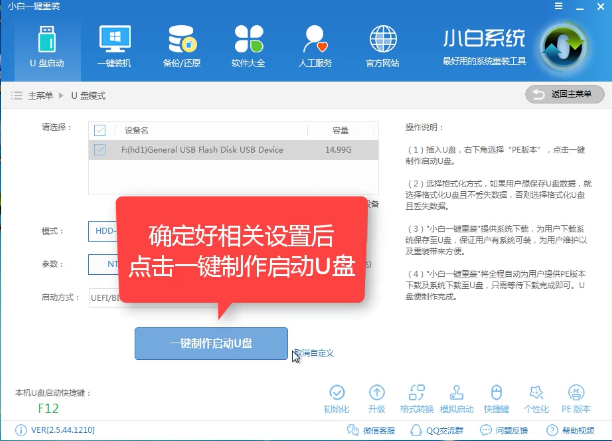
U盘启动图解详情(8)
格式化中,可以选择想要的选项。
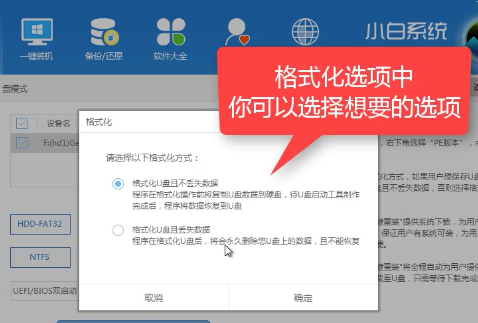
U盘启动图解详情(9)
选择想要的制作的系统
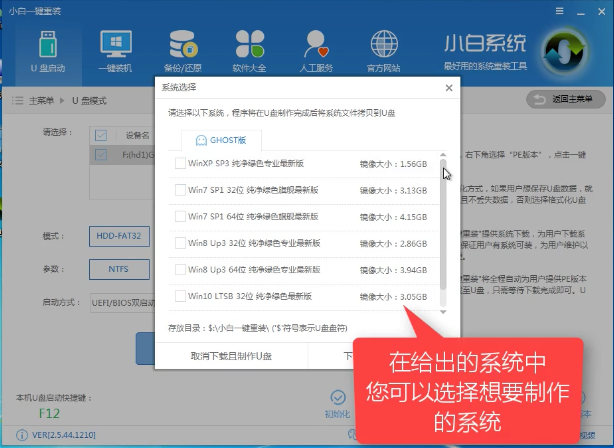
U盘启动图解详情(10)
点击“下载系统盘制作U盘”
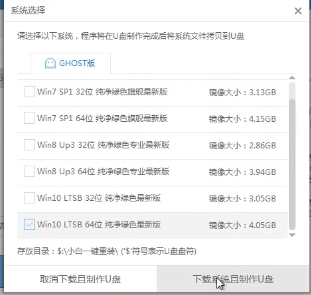
U盘启动图解详情(11)
等待即可。
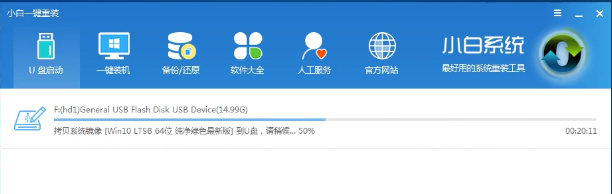
U盘启动图解详情(12)
点击“确定”
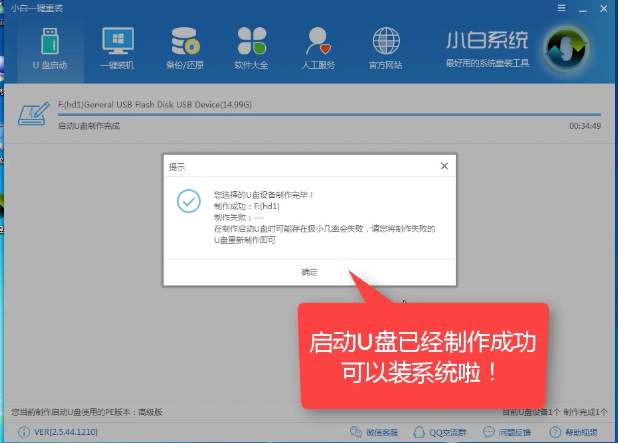
U盘启动图解详情(13)
以上就是U盘启动盘制作得教程了
U盘启动盘制作最新推荐
上一篇:装机高手教你解决电脑读不出u盘
下一篇:返回列表










